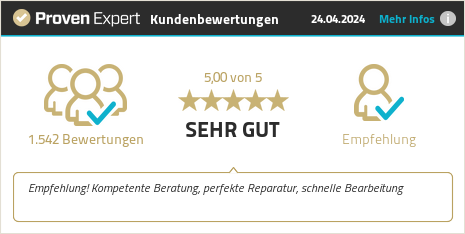Zur Lösung von Startproblemen am Apple Mac können der NVRAM, der PRAM und der SMC zurückgesetzt werden. Dabei handelt es sich um Datenspeicher und eine Steuerungseinheit, die aufgrund von Bugs oder anderen Fehlern ein Fehlverhalten aufweisen und so zu Mac-Problemen führen können. Im Folgenden werden alle Begriffe erklärt und das Zurücksetzen Schritt für Schritt aufgezeigt.
Was sind NVRAM, PRAM und SMC?
Um erstmal zu klären, um was es sich bei den Mac-Elementen handelt, gibt es im Folgenden je eine kurze Erläuterung zu den Abkürzungen. Diese zeigt neben dem ausgeschriebenen Namen auf, welche Funktion das Zurücksetzen hat:
- NVRAM – Steht für „Non-Volatile Random-Access Memory“ und beschreibt einen Speicher für Prozess-Ergebnisse, der auch ohne Stromzufuhr erhalten bleibt. Er dient dazu, bestimmte Daten für den schnelleren Zugriff vorzuhalten, ist kaum limitiert und arbeitet nicht überschreibend. Entsprechend viele Daten und mit ihrer Verarbeitung aufkommende Probleme kann es beim NVRAM geben.
- PRAM – Steht für „Parameter Random Access Memory“, ist dem NVRAM ähnlich und hält meist Daten des Betriebssystems vor. Der „Parameter“-Teil des Namens deutet schon darauf hin, dass es sich um bestimmte Werte und Einstellungen handelt – z. B. um Lautstärke, Daten zur Monitornutzung, Festplatten-Cache, etc. Kommt nur in alten Mac-Modellen zum Einsatz und ist sonst im NVRAM enthalten.
- SMC – Steht für „System Management Controller“ und ist der Name eines Chips im Apple Mac, der spannungsabhängige Funktionen des Systems steuert; vor allem im Hinblick auf die Hardware. Ein Zurücksetzen kann also Probleme mit USB-Anschlüssen, Lüftern, Bluetooth- und WLAN-Modulen sowie vielem mehr lösen.
NVRAM und PRAM zurücksetzen am Apple Mac
Da der PRAM in den meisten heute verwendeten Mac-Modellen im NVRAM enthalten ist, gibt es nur eine Anleitung, um beide zurückzusetzen. Wer also mit der folgenden Schritt-für-Schritt-Anleitung den NVRAM löscht, leert auch gleichzeitig den PRAM:
- Den Apple-Computer komplett abschalten (herunterfahren)
- Während des Anschaltens command ⌘ + option ⌥ + P + R gedrückt halten
- Trotz des Starttons weiterhin die vier Tasten gedrückt halten
- Erst beim zweiten Startton oder nach dem Booten des Mac die Tasten loslassen
- Anschließend Datum, Uhrzeit und andere Einstellungen anpassen, falls dies nicht automatisch geschieht
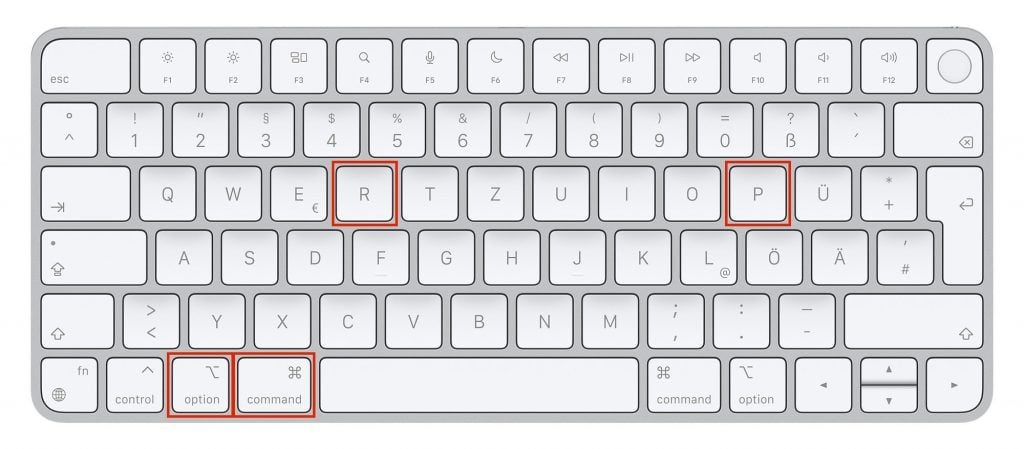
SMC zurücksetzen am Apple Mac ohne T2-Chip
Während also die oben aufgezeigte Anleitung vor allem Software-Probleme mit gespeicherten Daten und Einstellungen behebt, sorgt ein SMC-Reset dafür, dass Hardware-Probleme am Mac gelöst werden. Hier gibt es allerdings Unterschiedene zwischen Macs mit T2-Chip und Macs ohne T2-Chip. Ohne diesen Sicherheitschip sind die Mac-Modelle vor 2018 (außer iMac Pro) auf den Markt gekommen. Bei diesen funktioniert der SMC-Reset so:
- Desktop-Mac: Gerät ausschalten, Netzkabel mind. 15 Sekunden von der Steckdose trennen, Stromversorgung wieder herstellen, nochmals 5 Sekunden warten, Mac wieder einschalten
- MacBook mit entfernbarem Akku: Von der Stromversorgung trennen, Akku entnehmen, Ein/Aus-Taste 5 Sekunden lang drücken, Akku einsetzen, MacBook wieder einschalten
- MacBook mit fest verbautem Akku: Von der Stromversorgung trennen, Shift ⇧ + control ^ + option ⌥ (auf der linken Seite der verbauten Tastatur) in Kombination mit der Ein/Aus-Taste 10 Sekunden lang gedrückt halten, Netzteil wieder verbinden, MacBook einschalten
SMC-Reset am Apple Mac mit T2-Chip
Folgende Mac-Modelle verfügen über den T2 genannten Sicherheitschip: iMac Pro von 2017, Mac mini ab 2018, MacBook Air und MacBook Pro ab 2018, Mac Pro ab 2019. Ab diesen Mac-Modellen funktioniert das SMC zurücksetzen anders als oben beschrieben. Auch hier muss man zudem zwischen Desktop-Macs und den mobilen MacBooks unterscheiden:
SMC zurücksetzen am Desktop-Mac mit T2-Chip
- Den Computer komplett ausschalten (herunterfahren)
- Die Stromversorgung trennen, also Kabel aus der Steckdose ziehen
- Mindestens 15 Sekunden warten
- Das Netzkabel wieder in die Steckdose stecken, um die Stromversorgung herzustellen
- Nochmals 5 Sekunden abwarten und dann den Mac wieder einschalten
SMC zurücksetzen am MacBook mit T2-Chip
- Den Laptop komplett ausschalten (herunterfahren)
- Auf der verbauten Tastatur control ^ + option ⌥ (beide links) + Shift ⇧ (rechts) für 7 Sekunden gedrückt halten
- Anschließend zusätzlich zu den drei Tasten auch die Ein/Aus-Taste für 7 weitere Sekunden halten
- Alle Tasten loslassen und mindestens 5 Sekunden warten
- Das MacBook wieder einschalten

NVRAM- und SMC-Reset am Mac mit Apple Silicon (M-Chip)
An einem Mac, iMac, Mac mini, MacBook und an anderen Modellen mit Apple Silicon (M-Chip) statt einem Intel-Prozessor sind der NVRAM- und der SMC-Reset nicht mehr vorgesehen. Das Löschen des Non-Volatile Random-Access Memory oder das Zurücksetzen des System Management Controllers funktioniert hier also nicht. Im Detail muss dies für die Mac mini- und MacBook-Modelle ab 2020, den iMac ab 2021, den Mac Pro ab 2023 sowie alle Modelle des Mac Studio beachtet werden. Diese Apple-Computer nutzen einen M-Chip anstelle eines Intel-Chips und anderer Einzelkomponenten.
Hilfe bei Mac-Problemen nötig? Sprich uns an!
Wenn du mit deinem MacBook Pro, MacBook Air oder iMac Probleme hast, die sich nicht lösen lassen, dann sprich uns gerne an. Wir haben fast alles schon gesehen und haben auch ein Herz für alte Mac-Modelle.
Sollte dein MacBook mal streiken, eine Reparatur bei uns ist oft einfacher und günstiger, als du denkst.